Online mağaza açmak üzerinde tam hakimiyetiniz yok ancak bu sektörde yerinizi almak mı istiyorsunuz? Bu konuda size yardımcı olacak bir yazı hazırlamaya çalıştık.
Deneyim seviyeniz düşük bile olsa Shopify ile online mağaza açabilir ve ürünlerinizi müşterileriniz ile buluşturabilirsiniz.
Yazımız içerisinde Shopify platformu ile mağaza açma adımlarından bahsederken, başarılı olma yollarını da belirtmeye çalışacağız. Bununla beraber Shopify üzerinden nasıl mağaza oluşturulacağı, platformun fiyatları ve hedefe ilerlemek için yapılacak işlemleri ifade edeceğiz.
İçeriğimizi tamamını okuyarak bu konu hakkında detaylı bilgiye ulaşabilirsiniz. Her türlü soru ve önerinizi yorumlar kısmına yazabilirsiniz.
Shopify Nedir? Shopify İle Online Mağaza Açmak İçin Ne Yapmak Gerekir?
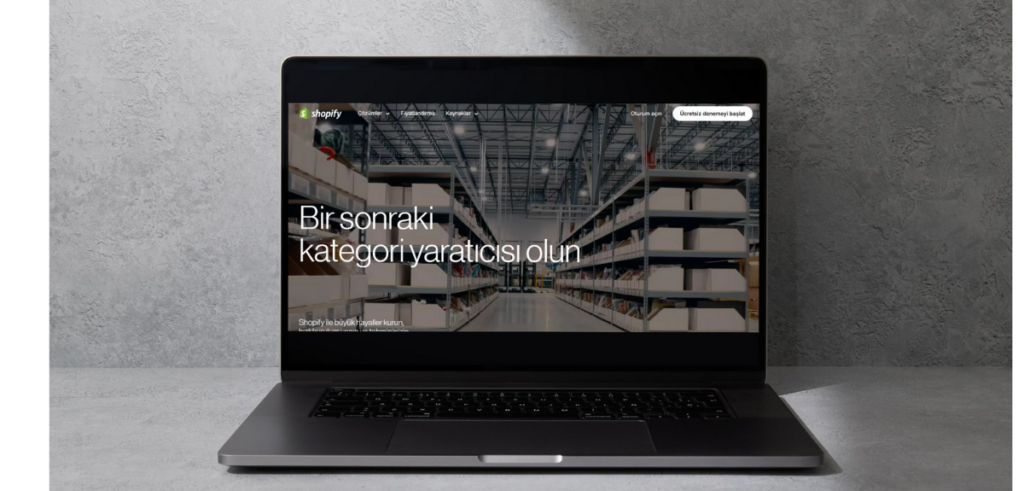
Shopify Platformu en genel tanım ile e-ticaret ile uğraşanlar için web sitesi oluşturmanın öne çıkan yollarından bir tanesidir. Günümüzde milyonlarca işletme web sitesini Shopify üzerinden tasarlamıştır. Uygulama aynı zamanda online işlemler ile mağaza oluşturmayı kolaylaştırır. Bu nedenle çok derin bir bilgi birikimine ihtiyaç duyulmamaktadır.
Mağazanızı hayata geçirebilmek için ilk olarak Shopify’ye katılmanız gerekir. Birkaç hızlı adımla bu işlemleri gerçekleştirebilirsiniz.
Shopify’nin sahip olduğu altyapı sayesinde ürün satma işlemleri gerçekleştirilebilir. Satış sonrasında müşteriler ile yapılan iletişim, müşterilerin verileri, ulaşmak istediğiniz kitle ile bağlantı kurma gibi işlemler platformun altyapısında mevcuttur. Dolayısıyla mağaza açma konusunda derinlemesine bilgi sahibi olmayanlar bile Shopify aracılığıyla işlemlerini gerçekleştirebilir.
Shopify ile Online Mağaza Açmak İçin Ne Yapmak Gerekir?
Shopify Aracılığı ile mağaza açarken aşağıdaki adımları takip edilebilir.
1- Shopify’ye Kayıt Olarak Mağazanızı Oluşturabilirsiniz
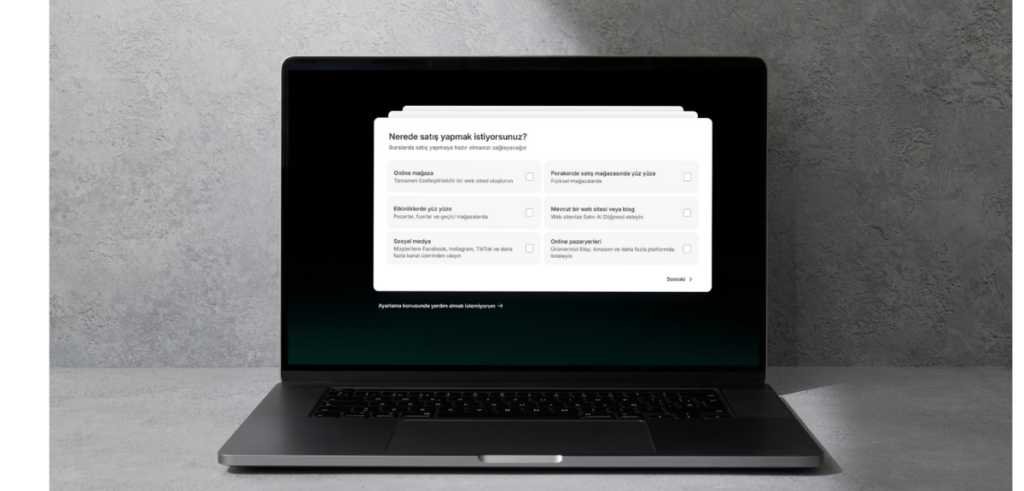
Shopify uygulaması, online mağaza açmak isteyenler ve kendilerine bu alanda denemek isteyenler için satın alma işleminden önce deneme sürümünü kullanıma sunmuştur. Deneme sürümü sayesinde platformu kullanarak neler yapılabildiği hakkında bilgi sahibi olabilirsiniz.
Böylece birinci elden aplikasyonun size uygun olup olmadığını anlamanız mümkündür. Deneme sürümüne ulaşmak basittir. Herhangi bir kart bilgisi vermeniz gerekmez.
İçeriğimizi düzenlediğimiz dönemde aplikasyonun deneme sürümü 3 günlük süre ile belirlenmiştir. Daha önceleri 14 günlük deneme süresinin olduğu konusunda yorumlar yer almaktadır. İlerleyen dönemlerde yeni kullanıcılar için tanışma evresi tekrar değişebilir.
3 günlük süre kısıtlı bir sürede olsa, kendinize ait bir mağaza açarak deneme yapabilmek için belirtilen zaman aralığı yeterli olabilir.
Deneme süresi sonrasında mağazanızın açık kaldığı 3 ay boyunca aylık $1 ödeme uygulanır. Bu süreden sonra ise mağazanın açık kaldığı dönemlerde aylık 32 dolardan başlayan fiyatlarla Shopify’yi kullanabilirsiniz.
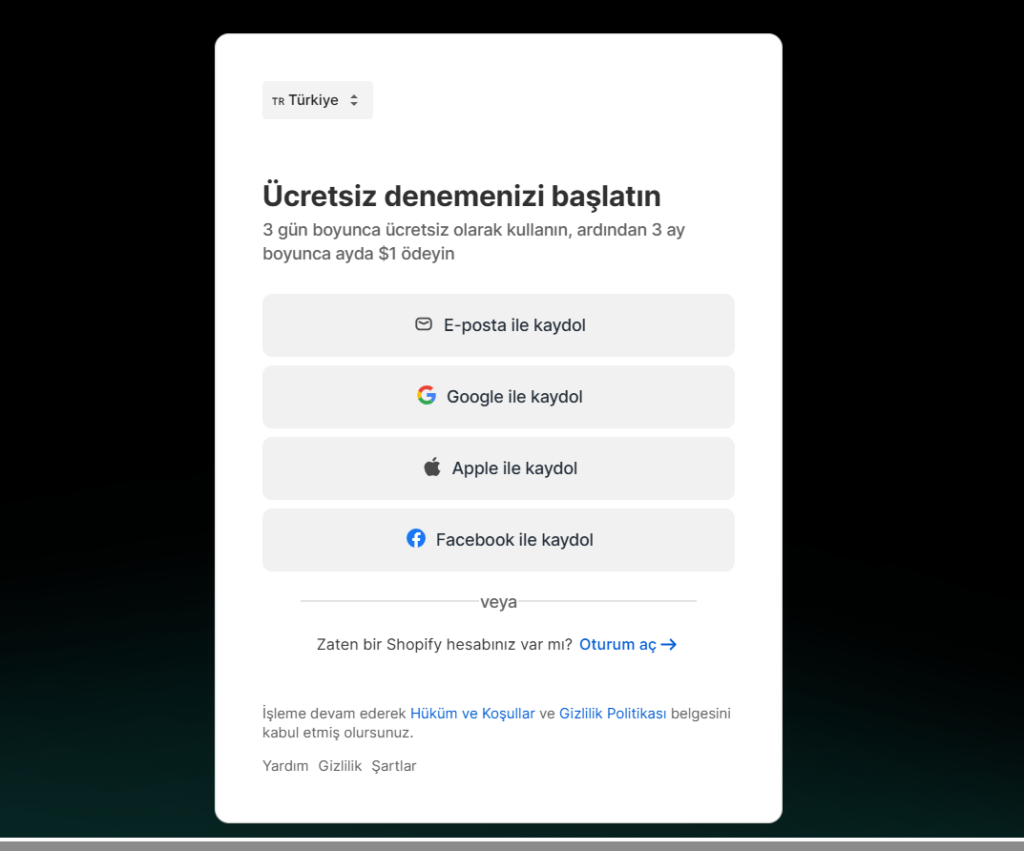
Aşağıda ki görselde görüleceği üzere aplikasyonun 4 adet değişen fiyat aralığı bulunur. Bunlardan Basic(Temel) paketi 19 dolarlık bir fiyat ile sunulurken, küçük kullanıcılar için bir üst seviye olarak belirlenmiş Grow paket 54 dolar ve gelişmiş özelliklere sahip Advanced paket 299 dolarlık ücret ile sunulmaktadır. En kapsamlı plan olan Plus Paket ise 2300 dolarlık bir ücrete sahiptir.
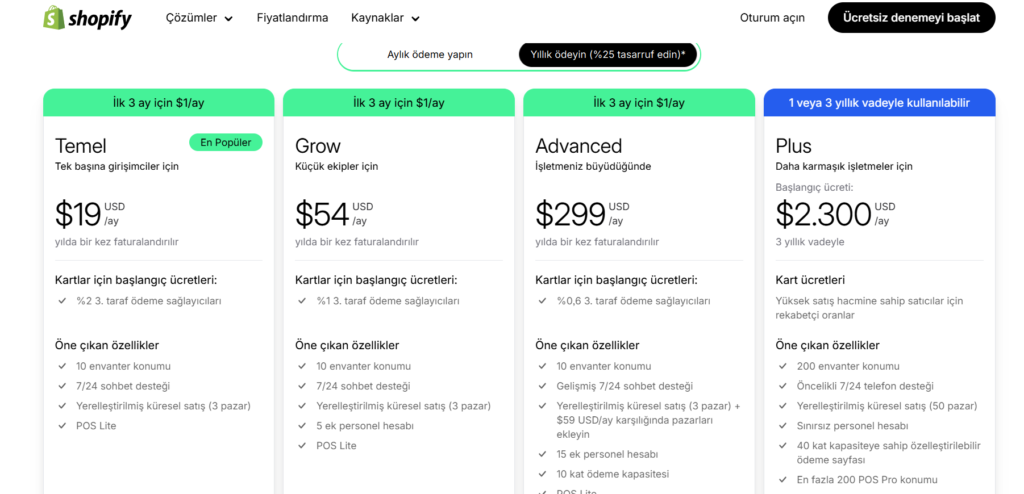
Sunulan ücretsiz Deneme sürüm Shopify uygulamasını tanımanın en kolay yoludur. Bu süre içerisinde mağazanızı oluşturarak işlerin yolunda gidip gitmediğini anlayabilirsiniz. Online mağaza açma konusunda shopify kurulum aşamasında kullanıcılara püf noktalar hakkında bilgiler vermektedir.
Platform mağaza açabilmek için neler yapmanız gerektiği hakkında bilgilendirici açıklamalarda bulunmaktadır. Sergileyeceğiniz ürünlerle ilgili Optimize işlemlerinin ne şekilde yapılacağı ile ilgili açıklamalara ulaşılabilir.
E-ticaret alanında sektöre yeni giren kullanıcılar verilen bilgileri takip ederek kısa sürede kendisini geliştirebilirler.
Uygulamanın görsel açıdan kullanıcılara sunduğu farklı temaları bulunmaktadır. Tema mağazasında gezinerek online firmanızın ne şekilde düzenleneceği hakkında ön bilgi sahibi olabilirsiniz. Firmanızın satış içeriğine göre uygun bir tema arayabilirsiniz.
Shopify, sunduğu ücretsiz plan sona erdiğinde ücretli plana geçmek için seçenekler sunmaktadır. Bu planlardan kullanıcı uygun olanı tercih ederek mağazasıyla yola kaldığı yerden devam edebilir.
a- Hesap Oluşturma İşlemleri
Kayıt olma işleminin başlangıcında Shopify, kuracağınız mağaza ile ilgili birkaç soru sormaktadır. Sorulara içinizden geldiği şekilde cevap vererek hesap oluşturma işlemlerine devam edebilirsiniz.
Sorulan sorulara verilen cevap verme seçenekleri arasında henüz emin olmadığınıza dair ibarelerde bulunmaktadır. İşlemlerinizle ilgili henüz net bir karar almadıysanız “emin değilim” seçeneği ile yola devam edebilirsiniz.
Sorulan sorular arasında işletmenizin konumunu harita üzerinden göstermek isteyip istememeniz yer almaktadır. Kurulum aşamasında bu kısmı da boş bırakarak devam edebilirsiniz.
Kayıt işlemlerini e-posta adresi, Google Mail adresi, Facebook veya Apple hesapları ile tercihe bağlı olarak tamamlayabilirsiniz.
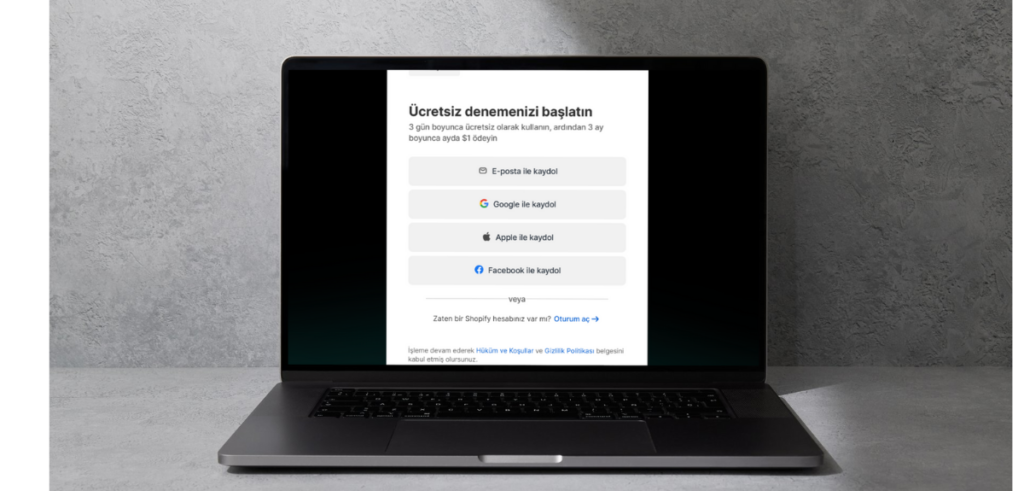
b- Online Mağazaya Ürünler Ekleyin
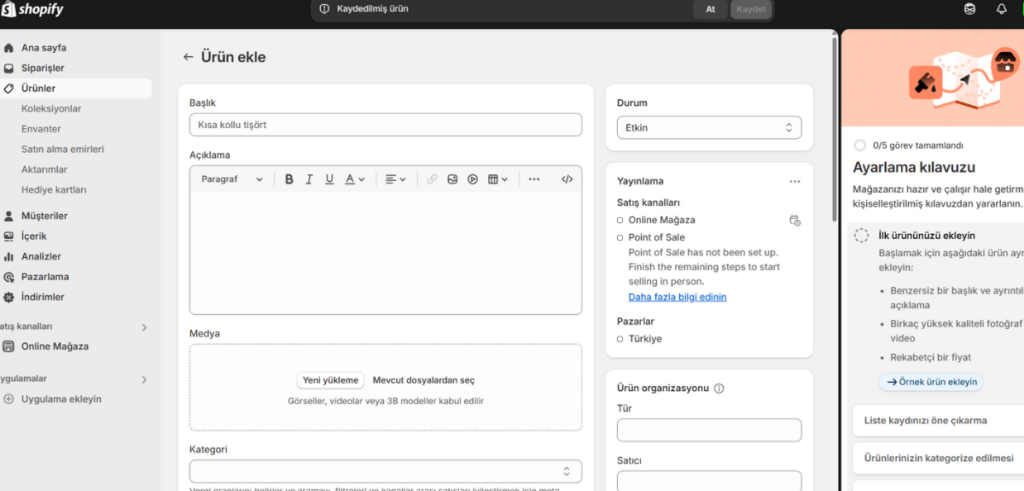
Kurulum işlemlerini geçtikten sonra sırada mağazanıza ürünler eklemek yer almaktadır. Şablon üzerinden ürün eklemek bir kaç adımla gerçekleşir.
- İlk olarak ürün başlığıyla listeleme işlemlere başlayabilirsiniz. Ürün ekleme sayfasına girildiğinde, açılan şablonda kutucuklar içerisindeki adımları takip etmeniz yeterlidir. Görüleceği üzere başlık olarak belirtilen yerde “kısa kollu tişört” örneği verilmiş. Buna benzer şekilde siz de sergilemek istediğiniz ürünün ismini başlık bölümüne yazabilirsiniz.
- 2. bölümde içeriğin tanımı yapılacaktır. Ürünle ilgili açıklamalar tanım kısmında detaylıca anlatılır. Ürünün özellikleri, ürünü öne çıkaran avantajlar gibi kullanıcıların ilgisini çeken detaylara bu bölümde yer verilir.
- Medya bölümüne ise içerikle ilgili resimler eklenecektir. Bununla birlikte ürününü videoları veya çeşitli açılardan çekilmiş görselleri eklenebilir.
- Fiyatlandırma alanında da ürünün satış fiyatı yer alacaktır. Bu bölümde ürüne indirim yapılmışsa aynı şekilde eklenir.
- Envanter bölümünde ürünün stok durumu ile ilgili bilgiler yer alır. Bu bölümde yapacağınız ayarlamalar ile ürün stoğu bittiğinde satış devam eder veya durur.
- Gönderi kısmında ürünün fiziksel olarak var olup olmadığını tercih etmektesiniz. Gönderinin ağırlığı ve gümrük Bilgileri bu bölüm altında girilir.
- Arama motoru seçeneği altından, satışa sunduğunuz ürünün başlık ve açıklamalarını ekleyebilirsiniz. Böylece arama motorları girilen bilgiler üzerinden içeriye indeksler.
2- Mağazanıza Bir Tema Seçin
Shopify Bünyesinde tercih yapabileceğiniz çok sayıda Tema bulunmaktadır. Bu temalar ile açacağınız online mağazanıza güzel bir görünüm kazandırabilirsiniz. Üstelik tema seçimi sırasında herhangi bir ücret ödemeniz gerekmez. Tema seçimi için sol panelde yer alan online alışveriş kategorisinin içerisinde yer alan Theme(Tema) sekmesinden faydalanabilirsiniz.
3- Mağazanıza Bir İsim Belirleyin
Pek çok kullanıcının aklında, platformu deneme sırasında herhangi bir mağaza ismi bulunmamaktadır. Ancak İlerleyen dönemlerde bu durum bir gereksinime dönüşür.
Kayıt olma esnasında mağaza ismi kullanıcıya sorulmaktadır. Fakat, kararsız kalan kişiler için bu seçenek “mağazam” olarak hazır şekilde gelir. Dileyen kullanıcılar gerekli düzenlemeleri bu bölümden gerçekleştirebilir.
Düzenleme işlemleri son derece kolay birkaç adımı içermektedir. Bu bölüme eklemek istediğiniz mağaza isminizi girin. Sonrasında iletişim numaranızı ve e-posta adresinizi ekleyin. Gerekli doğrulamalardan sonra mağaza adınızın değiştiğini göreceksiniz.
4- Firmanız İçin Satın Aldığınız Domaini Ekleyin
Shopify’ye kayıt yaptırdığınızda arama yaparak bulunabilecek ancak akılda kalması kolay olmayan bir domain adı verecektir. Bu domain adresi Optimize edilmiş bir adres olarak adlandırılamaz. Dolayısıyla yeni bir alan adı ihtiyacınız olacaktır.
Online bir mağaza işleterek kazanç elde etme amacınız varsa bir domain almanız gerekmektedir. Daha önce satın aldığınız bir domain adresiniz varsa mevcut domaine Shopify’ye bağlayabilirsiniz.
Bu işlemi gerçekleştirebilmek için alana da ayarlarından gerekli düzenlemeleri yaparak Shopify’ye yönlendirme yapmalısınız.

İlk yorum yapan olun